vlookup函数如何使用?步骤是什么?
- 电子常识
- 2025-01-11
- 10
title:'VLOOKUP函数详解:使用步骤与技巧'
metaDescription:'掌握Excel中强大的VLOOKUP函数,学习如何在数据表中查找和检索信息。本文详细介绍VLOOKUP函数的使用步骤并解答常见问题。'
keywords:'VLOOKUP函数,Excel函数使用,数据查找技巧'
VLOOKUP函数详解:使用步骤与技巧
在处理大量数据时,VLOOKUP函数无疑是Excel中最实用的工具之一。无论你是在进行市场分析、财务报表整理还是简单的数据管理,VLOOKUP函数都能帮助你快速查找和匹配信息。本文将带你一步步了解VLOOKUP函数的使用方法,确保即使你是初学者,也能高效利用这一功能。
什么是VLOOKUP函数?
VLOOKUP,全称VerticalLookup,是“垂直查找”的意思。顾名思义,它用于在数据表的列中查找特定值,并返回同一列中的对应数据。VLOOKUP函数可以处理在一个数据集内查找关键字,并从同一行中检索其他相关信息的场景。
VLOOKUP函数的基本语法
VLOOKUP函数的基本语法结构如下:
```excel
VLOOKUP(lookup_value,table_array,col_index_num,[range_lookup])
```
lookup_value(必需):需要查找的值。
table_array(必需):包含要查找数据的数据表区域。
col_index_num(必需):在数据表中的列索引号,表示从哪一列返回值。
range_lookup(可选):布尔值,指定查找方式。TRUE表示近似匹配,FALSE表示精确匹配。
VLOOKUP函数的使用步骤
步骤1:确定查找值
明确你需要查找的数据,将其放在工作表的某一列中。通常,这个位置就是你放置lookup_value的地方。
步骤2:选择数据表区域
寻找包含你想要查询信息的数据表区域,并确保这个区域至少包含两列:一列是lookup_value,另一列是你想要返回的数据。
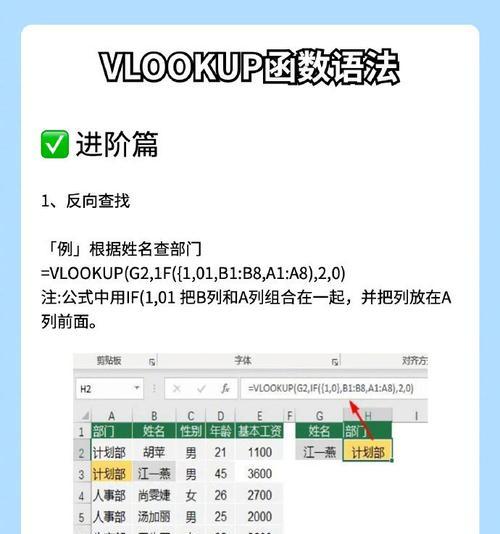
步骤3:输入VLOOKUP函数
在需要返回数据的单元格中,输入VLOOKUP函数。确保填入正确的参数值:
```excel
=VLOOKUP(查找值,数据表区域,返回值所在列位置,[精确匹配或近似匹配])
```
步骤4:精确匹配还是近似匹配?
根据你的需求选择精确匹配(FALSE)或近似匹配(TRUE)。精确匹配会返回完全匹配lookup_value的结果,而近似匹配则返回小于或等于lookup_value的最大值。
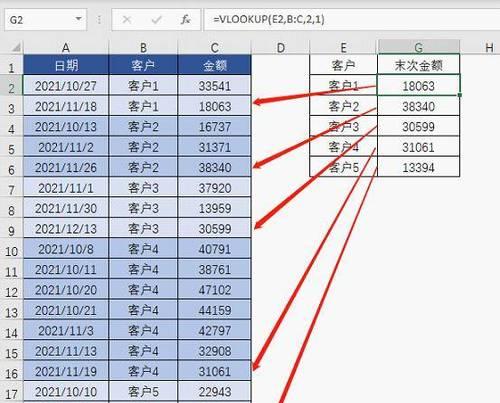
步骤5:完成并复制公式
你可以在一个单元格中输入VLOOKUP函数,然后通过拖动单元格右下角的填充手柄,将公式复制到其他需要的单元格中。
常见问题解答
Q:VLOOKUP只能向右查找吗?
A:是的,VLOOKUP函数只能在数据表的右侧列查找对应值。如果需要在左侧查找,可以考虑使用HLOOKUP函数。
Q:如果VLOOKUP找不到对应的值怎么办?
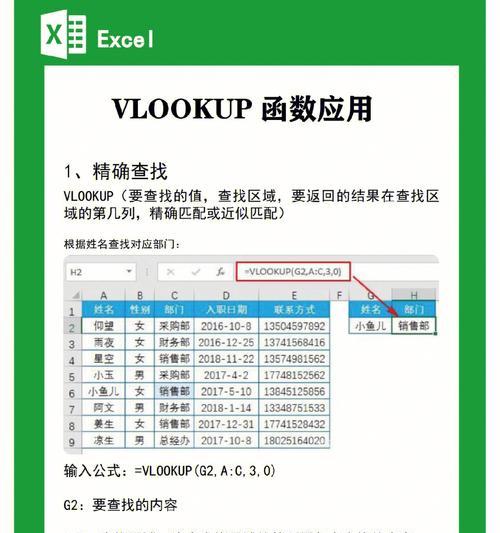
A:如果VLOOKUP找不到匹配的值,它会返回错误值N/A。你可以使用IFNA函数或IFERROR函数对这个错误进行处理,例如:`=IFNA(VLOOKUP(...),"未找到匹配项")`。
Q:VLOOKUP能处理文本和数字吗?
A:是的,VLOOKUP函数可以处理文本和数字。但请确保查找值和数据表中的值格式一致,避免因数据格式不匹配导致查找失败。
实用技巧与注意事项
确保查找值精确匹配:在数据集中,如果查找值可能由于空格、大小写格式不一致,需要预先处理或使用精确匹配(FALSE)。
避免使用合并单元格:在table_array区域内避免使用合并单元格,以防止函数运行出现异常。
数据排序:进行近似匹配查找时,确保数据是按照需要查找的列进行排序。
通过以上步骤,相信你已经可以熟练掌握VLOOKUP函数的使用了。实践中不断的尝试和应用,将使你更加得心应手。掌握VLOOKUP不仅能提高你处理Excel数据的效率,也能让你在解决实际问题时更加从容。
版权声明:本文内容由互联网用户自发贡献,该文观点仅代表作者本人。本站仅提供信息存储空间服务,不拥有所有权,不承担相关法律责任。如发现本站有涉嫌抄袭侵权/违法违规的内容, 请发送邮件至 3561739510@qq.com 举报,一经查实,本站将立刻删除。